iPhone 配备了坚如磐石的蓝牙连接功能,但自动打开的功能可能会让您感到困惑。 您的 iPhone 可能会自动连接到已保存的 TWS(全无线立体声)耳塞、耳机和其他设备。 您可能想知道为什么听不到来电通知或应用程序的通知。 以下是阻止 iPhone 上自动打开蓝牙的最佳方法。
自动打开蓝牙是 iPhone 上的一种有意行为。 在讨论故障排除技巧之前,我们应该首先了解为什么 iPhone 蓝牙一直打开。
除了连接到无线设备之外,iPhone 的蓝牙在无缝的 Apple 生态系统中也发挥着重要作用。 当 iPhone 上的蓝牙关闭时,AirDrop、Handoff、AirPlay、Find My 和连续性相机可能无法工作。
当您从控制中心禁用蓝牙时,您的 iPhone 会断开与配对设备的连接(通过蓝牙),直到第二天。 它不会完全关闭 iPhone 上的蓝牙。 设备重新启动后或第二天,iOS 会自动启用蓝牙,以便您使用其他 Apple 服务,例如 AirDrop 和连续性相机。 让我们一劳永逸地关闭这种行为。
如果您遇到以下情况,请参阅我们的帖子蓝牙连接体验延迟在你的 iPhone 上。
1.从设置中关闭蓝牙如上所述,当您从控制中心禁用蓝牙时,系统会在第二天自动启用它。 您需要从“设置”应用程序中关闭蓝牙以使其完全禁用。
步骤1:打开 iPhone 上的“设置”应用。
第2步:选择蓝牙。
步骤3:从以下菜单中关闭蓝牙开关。
请注意,AirDrop、AirPlay、Find My 和位置服务使用蓝牙来按预期工作。 由于您已禁用蓝牙,因此您可能会遇到这些服务的故障。
2. 让 Siri 关闭蓝牙如果您不想深入了解 iOS 设置,请让 Siri 关闭蓝牙。
步骤1:使用“嘿 Siri”语音命令或长按侧面按钮激活 Siri。
第2步:说“关闭蓝牙”,Siri 就会在“设置”中禁用该功能。
这是阻止 iPhone 上的蓝牙自动打开的有效方法之一。 请阅读我们的指南,如果Siri 无法在您的 iPhone 上运行。
3.禁用打开蓝牙的自动化默认的快捷方式应用程序是 Apple 的 IFTTT(如果是这样,那么就是那样)。 您可以添加多个条件来根据您的喜好创建自动化。 如果您已设置自动打开蓝牙的操作,请将其禁用。 这就是你需要做的。
步骤1:在 iPhone 上打开“快捷方式”应用程序。
第2步:移至自动化选项卡。
步骤3:选择自动在 iPhone 上启用蓝牙的自动化。
步骤4:从以下菜单中禁用它。
4.关闭AirDrop当您启用 AirDrop 时,该功能会自动打开 iPhone 上的蓝牙。 AirDrop 依靠蓝牙来接收或发送文件。
步骤1:从右上角向下滑动以打开控制中心。
第2步:长按左上角的连接菜单。
步骤3:点击 AirDrop 并选择关闭接收。
使用第一个技巧并从系统设置中禁用蓝牙。
5. 重置网络设置如果您的 iPhone 蓝牙自行打开,请重置网络设置。 该技巧会重置 iPhone 上的 Wi-Fi 连接、保存的蓝牙配置文件和 VPN 网络。
步骤1:打开 iPhone 上的“设置”应用。
第2步:选择常规菜单。
步骤3:选择“转移或重置 iPhone”。
步骤4:点击重置并点击重置网络设置。
阅读我们的文章以了解更多信息重置手机上的网络设置。
6. 删除连接的设备如果您的 iPhone 蓝牙自动连接到特定设备,请从“设置”中删除该设备。
步骤1:打开 iPhone 上的“设置”应用。
第2步:选择蓝牙。
第2步:点击设备旁边的“i”按钮。
步骤3:从以下菜单中选择“忘记此设备”。
7. 重置所有设置如果蓝牙持续打开问题仍然存在,请重置 iPhone 上的所有设置。
步骤1:打开 iPhone 上的“设置”应用。
第2步:选择常规菜单。
步骤3:选择传输或重置 iPhone。 点击重置。
步骤3:点击重置所有设置。
8. 更新iOS软件iOS 软件中的故障可能会导致蓝牙自动打开等问题。 您应该将 iOS 更新到最新版本。
步骤1:打开 iPhone 上的“设置”应用。
第2步:选择常规菜单。
步骤3:选择“软件更新”并安装待定的 iOS 版本。
仅在需要时使用蓝牙iPhone 蓝牙自动打开有时可能会带来不便。 让我们知道对您修复该行为有效的技巧。 您始终可以从控制中心或系统设置启用它。